卡巴斯基网络代理和客户端安装指南
Deepin 15.1和Ubuntukylin-20.04安装卡巴斯基和代理步骤

Deepin 15.1和Ubuntukylin-20.04安装卡巴和代理步骤网络代理安装及配置
一、网络代理安装
1、安装命令
针对使用deb安装包的linux系统
# dpkg-i xxx.deb
2安装代理也可以双击deb安装包,会跳转带软件安装管理软件运行安装
Ubuntukylin-20.04截图
二、配置网络代理
运行/opt/kaspersky/klnagent64/lib/bin/setup/klnagent_setup.pl
运行如下图:
Ubuntukylin-20.04截图
按空格继续阅读协议100%,输入“Y”接受,按Enter 继续;
Ubuntukylin-20.04截图
输入代理服务器IP“192.168.8.49”,按Enter继续;
输入服务器相应端口14000 13000,按Enter继续;
输入“Y”确认SSL之后选择“1”Enter完成,代理配置完成
二、杀毒终端KES安装
1、命令安装
# dpkg-i xxx.deb
2、双击安装(提示需要更新依赖时,请更新依赖)
3、配置终端
Root权限输入/opt/kaspersky/kesl/bin/kesl-setup.pl
安装“Y”接受协议,按Enter确定继续
区域按Enter默认'zh_CN.UTF-8',
输入Y加入KSN
输入Y使用GUI
指定管理员,跳过。
配置过程中提示是否更新病毒库可以选择不更新,由代理服务器下发任务。
配置完成后重启一下电脑。
卡巴服务器上发现配置的终端。
卡巴斯基安装步骤
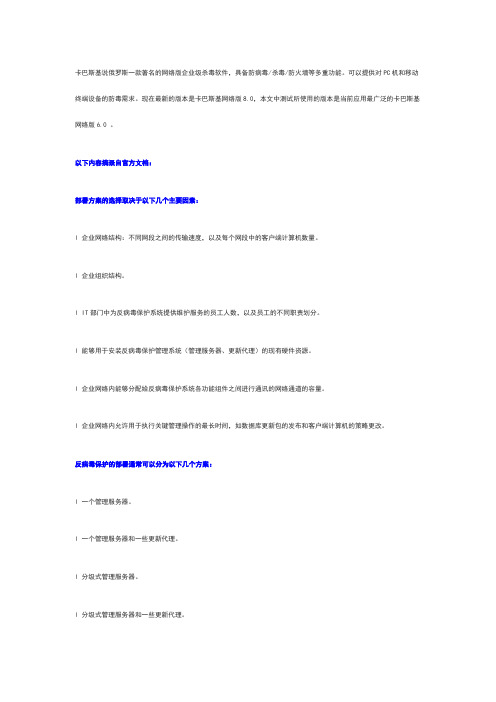
卡巴斯基说俄罗斯一款著名的网络版企业级杀毒软件,具备防病毒/杀毒/防火墙等多重功能。
可以提供对PC机和移动终端设备的防毒需求。
现在最新的版本是卡巴斯基网络版8.0,本文中测试所使用的版本是当前应用最广泛的卡巴斯基网络版6.0 。
以下内容摘录自官方文档:部署方案的选择取决于以下几个主要因素:l 企业网络结构:不同网段之间的传输速度,以及每个网段中的客户端计算机数量。
l 企业组织结构。
l IT部门中为反病毒保护系统提供维护服务的员工人数,以及员工的不同职责划分。
l 能够用于安装反病毒保护管理系统(管理服务器、更新代理)的现有硬件资源。
l 企业网络内能够分配给反病毒保护系统各功能组件之间进行通讯的网络通道的容量。
l 企业网络内允许用于执行关键管理操作的最长时间,如数据库更新包的发布和客户端计算机的策略更改。
反病毒保护的部署通常可以分为以下几个方案:l 一个管理服务器。
l 一个管理服务器和一些更新代理。
l 分级式管理服务器。
l 分级式管理服务器和一些更新代理。
建议采用以下步骤来分析网络和硬件架构:1.确定网络配置,以及将反病毒保护部署在何处。
其中主要的配置为:网络中的网段数。
每个网段之间的连接速度。
每个网段中管理的计算机数。
能够分配给反病毒保护系统各功能组件之间进行通讯的网络通道的容量。
2.确定对企业网络内所有管理的计算机,允许用于执行关键管理操作的最长时间。
3.使用收集到的信息,确定以下问题:管理所有的客户端计算机,需要多少台管理服务器?是否需要使用分级式管理服务器?理服务器要在允许的时间内对所有客户端计算机进行维护,需要怎样的硬件配置?为了减轻网络流量压力,是否需要中间层的更新数据库和安装包发布中心(更新代理)?在回答完以上问题后,管理员应该能够列出一些可选的部署方案,并从其中选出最适合的。
当我们确定了最合适的部署方式之后,下面就可以开始卡巴斯基的部署了。
首先我们来部署卡巴斯基的管理工具。
卡巴斯基管理工具由以下三个主要部分组成:l 管理服务器执行信息的集中化存储功能,这些信息包括:企业网络中所有已安装的卡巴斯基实验室产品信息,和这些程序的管理信息。
卡巴斯基企业个人forlinux安装教程

卡巴斯基企业个⼈forlinux安装教程卡巴linux 反病毒8.0快捷安装、配置⼿册安装准备:卡巴斯基linux反病毒8.0⽂件服务器版卡巴⽹络代理linux版本安装程序卡巴斯基linux产品管理插件SSH Secure Shell⼯具Key⽂件系统环境配置(本⼈使⽤suse linux 11):查看并配置ip地址配置gcc编译环境关闭防⽕墙注:新的卡巴斯基linux反病毒产品,提供KDE和Gnome界⾯的⽀持,安装简便很多,可以图形化操作,这边主要说⼀下命令⾏的安装过程,以及如何通过卡巴管理⼯具管理linux主机产品安装:1、使⽤SSH Secure Shell⼯具连接到linux⽬的主机理linux版本安装程序、Key⽂件,3个⽂件到root⽬录。
3、安装⽹络代理( rpm -ivh /root/klnagent-8.5.0-643.i386.rpm)1)运⾏脚本/opt/kaspersky/klnagent/lib/bin/setup/postinstall.pl进⼊卡巴⽹络代理快速配置向导,按提⽰进⾏操作:2)需要进⾏如下配置a.指定的DNS名称或管理服务器的IP地址。
b.指定管理服务器的端⼝号或使⽤默认端⼝号(14000)。
c.指定管理服务器或使⽤默认端⼝号(13000)的SSL端⼝号。
d. SSL连接的定义,是否应该⽤于数据传输。
默认情况下,启⽤SSL连接。
4、安装卡巴反病毒程序(rpm -ivh /root/kav4fs-8.0.0-136.i386\\(2\).rpm)1)运⾏脚本/opt/kaspersky/kav4fs/bin/kav4fs-setup.pl进⼊卡巴反病毒程序的快速配置向导,按提⽰进⾏操作:2)需要进⾏如下配置a.审查许可协议b.选择区域设置的c.安装授权(输⼊路径,如果授权加载不成功,可以通过管理⼯具推送授权)d.设置代理服务器e.下载病毒库f.预订更新时间g.配置实时保护(编译内核,需要提供内核路径,并配置gcc编译环境,不编译,实时保护⽆法开启)h.Samba服务器的设置实时保护i.设置web控制台密码j.启动实时保护任务5、管理WEB管理控制台服务(开启/etc/init.d/kav4fs-wmconsolestart)6、访问Web管理控制台(端⼝号9080)7、在卡巴管理服务器上管理linux主机a.安装管理插件,并添加linux主机到管理组b.建⽴linux管理策略c.建⽴linux升级病毒库的任务d.建⽴linux病毒扫描任务8、Linux主机的策略和任务的设置(web控制的界⾯很简单,我这边主要说⼀下管理⼯具⾥linux主机的策略和任务的配置)设置项有4个,后⾯为保护区域和排除区域,主要的配置在保护区域进⾏,可以添加保护区域,设置不同的保护区域,并制定不同的保护规则依次是:区域、访问权限(添加帐户)、设置(设置扫描和保护)、处理动作(发现病毒如何处理)、排除区域三项:扫描区域、扫描设置、扫描时间。
Kaspersky Security Center 13.1 用户手册说明书
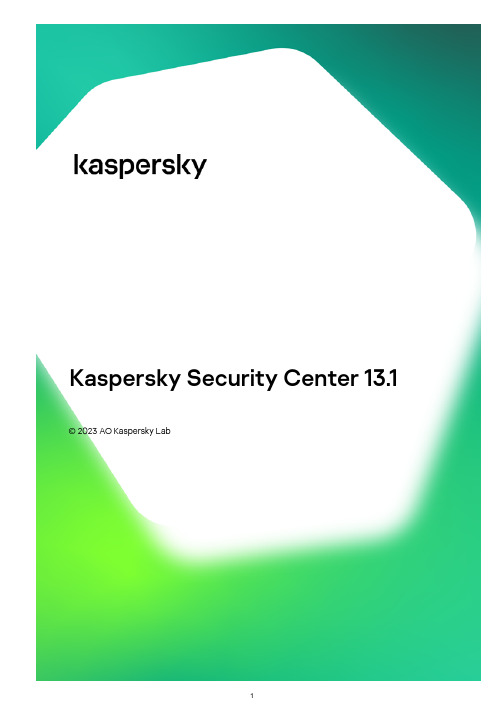
Kaspersky Security Center 13.1© 2023 AO Kaspersky Lab目录Kaspersky Security Center 13.1 帮助新闻Kaspersky Security Center 13.1关于 Kaspersky Security Center硬件和软件要求不支持的操作系统和平台支持的 Kaspersky 应用程序列表Kaspersky Security Center 13.1 的授权许可和功能关于管理服务器与 Kaspersky Security Center 13.1 Web Console 的兼容性Kaspersky Security Center 的比较:基于 Windows 与基于 Linux关于 Kaspersky Security Center 云控制台基本概念管理服务器管理服务器层级虚拟管理服务器移动设备服务器Web 服务器网络代理管理组受管理设备未分配的设备管理员工作站管理插件管理 Web 插件策略策略配置文件任务任务范围本地应用程序设置与策略的关系分发点连接网关架构主要安装方案Kaspersky Security Center 使用的端口关于 Kaspersky Security Center 证书数据流量和端口使用的 schemaLAN 中的管理服务器和受管理设备局域网中的主管理服务器和两个从属管理服务器管理服务器位于 LAN、受管理设备位于互联网、TMG 使用中管理服务器位于 LAN、受管理设备位于互联网、连接网关使用中管理服务器位于 DMZ、受管理设备位于互联网Kaspersky Security Center 组件和安全应用程序的交互:更多信息交互模式中的惯例管理服务器和 DBMS管理服务器和管理控制台管理服务器和客户端设备:管理安全应用程序通过分发点在客户端设备上升级软件管理服务器层级:主管理服务器和从属管理服务器DMZ 中带有从属管理服务器的管理服务器层级管理服务器、网段连接网关和客户端设备管理服务器和 DMZ 中的两台设备:连接网关和客户端设备管理服务器和 Kaspersky Security Center 13.1 Web Console激活和管理移动设备上的安全应用程序部署最佳实践部署准备计划 Kaspersky Security Center 部署部署保护系统的常规方案关于在组织网络中规划 Kaspersky Security Center 的部署选择企业保护结构Kaspersky Security Center 的标准配置标准配置:单一办公室标准配置:由自己管理员运行的几个大规模办公室标准配置:多个小远程办公室如何为管理服务器选择 DBMS选择 DBMS使用 Kaspersky Endpoint Security for Android 管理移动设备提供到管理服务器的互联网访问互联网访问:本地网络上的管理服务器互联网访问:DMZ 中的管理服务器互联网访问:DMZ 中作为连接网关的网络代理关于分发点计算分发点的数量和配置管理服务器层级虚拟管理服务器Kaspersky Security Center 的限制信息网络负载反病毒保护的初始部署反病毒数据库的原始更新使客户端和管理服务器同步反病毒数据库附加更新利用管理服务器对客户端事件的处理24小时流量准备移动设备管理Exchange 移动设备服务器如何部署 Exchange 移动设备服务器部署 Exchange 移动设备服务器所需的权限Exchange ActiveSync 服务账户iOS MDM 服务器标准配置:DMZ 中的 Kaspersky Device Management for iOS标准配置:组织本地网络中的 iOS MDM 服务器使用 Kaspersky Endpoint Security for Android 管理移动设备管理服务器性能相关信息连接到管理服务器的限制管理服务器性能测试报告KSN 代理服务器性能测试结果部署网络代理和安全应用程序初始化部署配置安装程序安装包MSI 属性和转换文件使用应用程序远程安装的第三方工具部署关于 Kaspersky Security Center 中的远程安装任务通过捕获和复制设备硬盘驱动器镜像来部署使用 Microsoft Windows 组策略部署通过 Kaspersky Security Center 远程安装任务的强制部署运行 Kaspersky Security Center 创建的独立包手动安装应用程序的选项在安装有网络代理的设备上远程安装应用程序在远程安装任务中管理设备重启安全应用程序安装包上的数据库更新在 Kaspersky Security Center 中使用工具远程安装应用程序以便在受管理设备上运行相关可执行文件监控部署配置安装程序常规信息在静默模式下安装(带有响应文件)在静默模式下安装网络代理(没有响应文件)通过 setup.exe 的部分安装配置管理服务器安装参数网络代理安装参数虚拟基础架构降低虚拟机负载的窍门对动态虚拟机的支持对虚拟机复制的支持对网络代理设备文件系统回滚的支持应用程序的本地安装网络代理的本地安装在非交互(静默)模式下安装网络代理以静默模式安装 Linux 网络代理(使用应答文件)应用程序管理插件的本地安装以静默模式安装应用程序使用独立包安装应用程序网络代理安装包设置查看隐私策略。
Kaspersky安装简易操作介绍
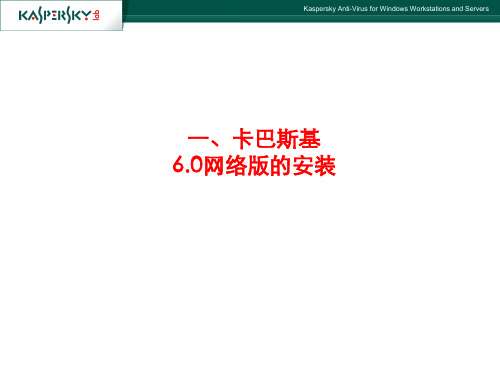
2.1.2.4.在高级标签页里面打开 自 Windows Workstations and Servers
2.1.2.5.在自解压选项常规标签 页里面的安装程序对话框中,解 压后运行选项里面填入 setup.exe /s命令。
Kaspersky Anti-Virus for Windows Workstations and Servers
安装方法 ● 本地安装 ● 远程安装 ● Web安装
Kaspersky Anti-Virus for Windows Workstations and Servers
2.1.本地安装 2.1.1.光盘安装
在安装光盘内分别找出管理工具文件夹和反病毒6.0windows工作站文 件夹内的setup文件进行安装。
Kaspersky Anti-Virus for Windows Workstations and Servers
2.2.5.5.默认帐户:远程安装的主机已经获得了装的权限,所 以选择默认即可。 使用指定的帐户:在推安装中需要确定被安 装主机的用户名以及密码,在确定无误时方可安装。(在 域环境中需要域管理员权限,在工作组模式里面需要主机 权限)
2.2.远程安装 2.2.1.添加安装包 2.2.1. 右键单击远程安装,选择新建,点击安装包( 此种方法适用于网络代理、文件服务器、工作站等多种安装 文件,默认情况下网络代理已经存在)。
Kaspersky Anti-Virus for Windows Workstations and Servers
Kaspersky Anti-Virus for Windows Workstations and Servers
1.3.4.在服务器名称里面默认为本地,如果有远程的数据库服务 器地址,可以选择填入IP,数据库名称为默认的实例名,默认 为KAV。
卡巴斯基授权文件的安装方法
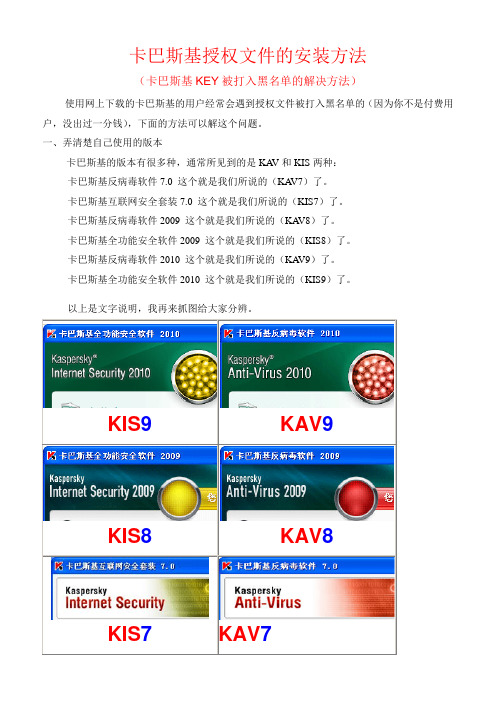
卡巴斯基授权文件的安装方法(卡巴斯基KEY被打入黑名单的解决方法)使用网上下载的卡巴斯基的用户经常会遇到授权文件被打入黑名单的(因为你不是付费用户,没出过一分钱),下面的方法可以解这个问题。
一、弄清楚自己使用的版本卡巴斯基的版本有很多种,通常所见到的是KA V和KIS两种:卡巴斯基反病毒软件7.0 这个就是我们所说的(KA V7)了。
卡巴斯基互联网安全套装7.0 这个就是我们所说的(KIS7)了。
卡巴斯基反病毒软件2009 这个就是我们所说的(KA V8)了。
卡巴斯基全功能安全软件2009 这个就是我们所说的(KIS8)了。
卡巴斯基反病毒软件2010 这个就是我们所说的(KA V9)了。
卡巴斯基全功能安全软件2010 这个就是我们所说的(KIS9)了。
以上是文字说明,我再来抓图给大家分辨。
二、下载卡巴斯基的授权文件(即key)网上有很多网站都有卡巴斯基的授权文件下载,但一定要下载那些最新的key。
其中,中国杀毒网里面就经常会发布一些最新的key。
网址是/,还有另一个网“久要卡巴”,网址是/。
在这些网页中找到最新的授权文件下载地址,点击其链接并下载。
下载得来的往往是压缩文件,首先要将其解压出来,对应自己的卡巴斯基版本,把自己所用版本的key保留下来(可要记得要针对自己所用的版本啊)。
其余的(没用的)都把它删除掉。
如下图所示的,就是KIS 8.0的授权文件:三、卡巴斯基的授权文件(即key)的删除及安装卡巴斯基的授权文件(即key)被打入黑名单之后,这旧的授权文件就要先删除掉,然后再添加新的授权文件(即上面第二步所说的那些可用的最新key)。
下面以KIS 8.0为例说明一下授权文件(即key)的删除及安装方法,这方法对于其它版本的也同样适用。
卡巴斯基KIS 8.0 KEY 安装方法:点击“激活”选项(下图红色框),要是8.0版本的则点击“许可”选项然后先删除以前的KEY ,即点击“添加/删除”(注意:如果没有删除选项,则跳过此步骤)点击“添加/删除”选项之后,将出现下图的界面,然后就点击“删除授权许可文件”再点击“是”这样,原来的授权文件就已经删除掉了。
在移动计算机上安装KES
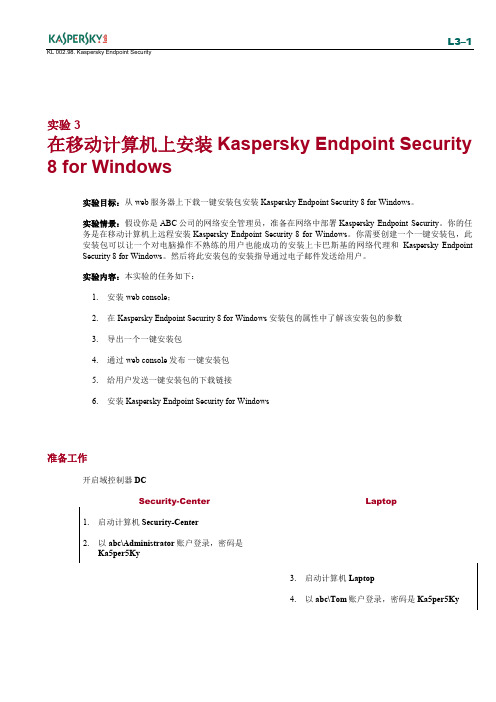
实验 3在移动计算机上安装Kaspersky Endpoint Security 8 for Windows实验目标:从web服务器上下载一键安装包安装Kaspersky Endpoint Security 8 for Windows。
实验情景:假设你是ABC公司的网络安全管理员,准备在网络中部署Kaspersky Endpoint Security。
你的任务是在移动计算机上远程安装Kaspersky Endpoint Security 8 for Windows。
你需要创建一个一键安装包,此安装包可以让一个对电脑操作不熟练的用户也能成功的安装上卡巴斯基的网络代理和Kaspersky Endpoint Security 8 for Windows。
然后将此安装包的安装指导通过电子邮件发送给用户。
实验内容:本实验的任务如下:1.安装web console;2.在Kaspersky Endpoint Security 8 for Windows安装包的属性中了解该安装包的参数3.导出一个一键安装包4.通过 web console发布一键安装包5.给用户发送一键安装包的下载链接6.安装Kaspersky Endpoint Security for Windows准备工作开启域控制器DCSecurity-Center Laptop1.启动计算机Security-Center2.以abc\Administrator账户登录,密码是Ka5per5Ky3.启动计算机Laptop4.以abc\Tom账户登录,密码是Ka5per5Ky任务1安装Web Console在这个任务中你将通过默认设置安装web console。
必须安装APACHE web服务器,web console通过APACHE web服务器才能发布安装包。
Security-Center1.运行 web console安装文件,文件路径为:ХХХХХХХХХХХХХХ2.在安装向导的欢迎页面,点击下一步3.同意授权许可,点击下一步4.在目标文件夹页面,点击下一步5.注意默认的端口,点击下一步6.在安装Apache服务器页面,点击下一步7.在用于通过HTTPS进行工作的证书页面,选择创建新证书选项,点击下一步8.在管理员的电子邮件中输入Administrator@abc,lab的邮箱地址,点击下一步9.如果弹出应用程序权限控制窗口的话,点击是的,我信任10.在接下来的页面中,点击安装11.等待安装完成12.最后,点击完成●任务2熟悉Kaspersky Endpoint Security 8 for Windows的安装参数在此任务中,你将要学习在Kaspersky Endpoint Security 8 for Windows标准安装包中所指定的安装参数.这些参数也可以用在一键安装包中。
卡巴斯基6.0加强版版本升级图解文档

1.1、系统要求 (2)1.2、备份旧管理工具数据 (3)二、升级管理工具2.1、卸载旧版本,安装新版本管理工具 (3)2.2、安装插件,以便管理旧版客户端(非必要) (6)2.3、导入旧管理工具数据 (7)三、远程升级客户端3.1、远程安装包的设置 (8)3.2、旧版客户端自动入“组” (10)3.3、远程升级客户端版本 (12)四、一键安装升级方式(远程失败的升级方法) (13)卡巴斯基6.0加强版加强了对病毒的防护,但并非所有的操作系统都可以安装卡巴斯基的加强版和8.0的管理工具。
即使您的系统能满足要求,但为了升级能万无一失,在升级之前我们也要对管理工具进行备份。
所以用户如果要升级到6.0加强版前,请先阅读一下内容。
1.1、系统要求1.2、备份旧管理中心数据打开命令提示符,进入管理工具的目录,C:\Program Files\Kaspersky Lab\Kaspersky Administration Kit,在该目录下输入备份命令如下:klbackup -path c:\backup -savecert 123456其中c:\backup是备份文件的存储路径,123456为备份与还原的密码,按回车执行操作。
注意,这种方式要求backup文件夹下面为空,否则备份将中断,导致失败。
备份过程如图顺利完成后如图二、升级管理工具2.1、卸载旧版本,安装新版本管理工具在安装新版本之前,请先卸载旧版本管理工具,卸载过程默认即可。
管理工具整合了一些必须的工具软件和系统补丁,如果你看到类似画面,说明软件正在引导安装这些补丁工具。
补丁工具安装完成之后,请再次运行安装程序现在,开始正式安装卡巴斯基管理工具8.0标准安装:安装卡巴斯基自带的SQL 2005 Express SP3数据库自定义安装:使用已经存在的其它版本SQL或MySQL数据库选择网络规模,建议选择最大的规模,以便所有功能均可使用程序自动安装调配SQL 2005 Express至此完成管理工具8.0的安装2.2、安装插件,以便管理旧版客户端(非必要)管理工具8.0默认不能识别6.0旧版本,如果您的网内有不升级的旧版客户端,那么管理工具就必须安装插件,以识别6.0旧版本。
卡巴斯基客户端安装说明手册

杀毒软件安装说明手册卡巴斯基花桥华拓数码科技(昆山)有限公司系统运维部版本V1.0 2016-1-25目录一. 安装前确认事项二. 卡巴斯基杀毒软件安装一. 安装前确认事项说明:①本次的软件安装针对所有需要使用公司台式电脑;②安装软件前请先卸载本地杀毒软件(如360杀毒软件,包括注册表);③如果因电脑硬件设施过旧导致系统操作缓慢的,建议更换硬件设施。
④Windows8和Windows10系统安装10.2版本卡巴,其他Windows系统安装10.0版本卡巴。
1.系统版本确认:•请确认电脑系统版本为WindowsXP、Windows7、Windows2003、Windows2008、Windows8、Window10 •如果电脑不是以上系统版本,请自行更换系统。
2.删除360safe注册表项•依次单击“开始”、“运行”,键入regedit,然后单击“确定”。
•删除[HKEY_CURRENT_USER\SOFTWARE]目录下的360safe项二. 卡巴斯基杀毒软件安装1. 卡巴斯基获取地址从FTP共享文件夹“K卡巴斯基”或者从每个管理端的共享文件夹“Packages“中下载至本地电脑FTP地址:ftp://172.16.16.16账号:admin密码:*********共享地址:\\172.16.99.9(172.16.1.246)\\172.16.99.40(172.16.1.243)\\172.16.99.7(172.16.1.251)\\172.16.99.140(10.1.101.10)\\172.16.99.145(10.1.101.11)账号:administrator 密码:*********2. 卡巴斯基安装步骤说明:完整版卡巴斯基包括应用程序(KES_10.1.0.867)和网络代理(NetAgent_10.0.3361)第一步:安装应用程序(KES_10.1.0.867),打开软件,进入安装界面说明:服务器地址在项目上线之前告知二. 卡巴斯基杀毒软件安装第六步:标签栏填写客户端应属管理组说明:10.2版本相比10.0版本新增代理标签功能,安装时在标签栏填写客户端应属的管理组,客户端安装完成之后管理端自动将客户加入对应的管理组,无需再登陆管理端手动添加客户端,很好的提高工作效率第七步:单击下一步第八步:单击完成,网络代理安装完成。
安装卡巴斯基注意事项与安装步骤

安装卡巴斯基注意事项与安装步骤注意事项:一:卡巴安装前一定要完全卸载其它杀软。
有些杀毒软件不能卸载的话请联系我们。
(例MCAFEE)二:一定记得把卡巴"自我保护"小勾选上,防止恶意代码修改卡巴!默认是选上了的,最好不要修改。
三:在第一次装完卡巴后进行全盘扫描(时间会很长)。
关于一些安全文件的设置方法:设置--保护--信任区域--排除标记--添加--就可以选择你认为安全的文件了。
四:卡巴斯基dmp文件是由于卡巴斯基程序中断后生成的临时文件,可以放心删除,丝毫不影响使用。
五:卡巴升级时,会影响上网的速度,设置为手动升级,可以避免。
有需要的可以装公司的客户端升级卡巴斯基。
设置为手动升级,可以避免。
六:如果你不用微软邮件,可以把反垃圾邮件功能给去掉。
七:安装时反复重启,这可能是计算机中原有的反病毒程序防火墙程序没有完全卸载掉造成的,手动卸载掉这些程序后再重新安装试一试。
八:经常听卡巴杀猪一样的叫声,是不是感觉很不爽,有时不注意还会吓了自己一跳,可以先关闭卡巴的"自我保护"然后到C:\ Program files\KasperskyLab\Kaspersky Internet Security 6.0\Skin\sounds,用自己喜欢的替换原来的Wav文件就行了。
九:安装卡巴后提示病毒库损坏1、调整你的系统时间为正常时间。
2、按照提示重新下载病毒库更新。
3、key损坏,更换其他可以使用的key。
4、彻底卸载卡巴软件,并将安装目录及注册表中的有关卡巴的键值彻底清除,重新安装卡巴。
十:用卡巴杀毒后出现打开所有EXE文件都弹出"选择打开方式"的提示。
解决方法:1、重新启动电脑按F8进入带命令提示行的安全模式2、执行这个命令 assoc .exe=exefile[注意:assoc与.exe之间有一空格],屏幕显示".exe=exefile"3、现在关闭命令提示符窗口,按[Ctrl+Alt+Del]组合键调出"Windows安全"窗口,按[关机]按钮后选择"重新启动"选项,按正常模式启动后,所有的EXE文件都能正常运行了。
卡巴斯基网络杀病毒软件使用流程
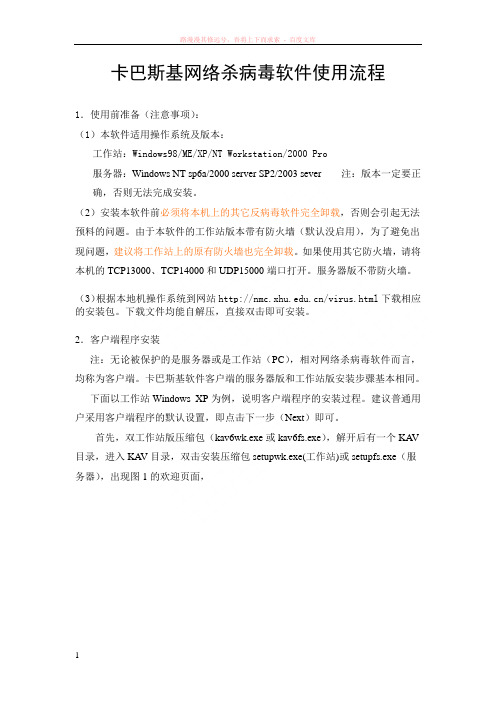
卡巴斯基网络杀病毒软件使用流程1.使用前准备(注意事项):(1)本软件适用操作系统及版本:工作站:Windows98/ME/XP/NT Workstation/2000 Pro服务器:Windows NT sp6a/2000 server SP2/2003 sever 注:版本一定要正确,否则无法完成安装。
(2)安装本软件前必须将本机上的其它反病毒软件完全卸载,否则会引起无法预料的问题。
由于本软件的工作站版本带有防火墙(默认没启用),为了避免出现问题,建议将工作站上的原有防火墙也完全卸载。
如果使用其它防火墙,请将本机的TCP13000、TCP14000和UDP15000端口打开。
服务器版不带防火墙。
(3)根据本地机操作系统到网站/virus.html下载相应的安装包。
下载文件均能自解压,直接双击即可安装。
2.客户端程序安装注:无论被保护的是服务器或是工作站(PC),相对网络杀病毒软件而言,均称为客户端。
卡巴斯基软件客户端的服务器版和工作站版安装步骤基本相同。
下面以工作站Windows XP为例,说明客户端程序的安装过程。
建议普通用户采用客户端程序的默认设置,即点击下一步(Next)即可。
首先,双工作站版压缩包(kav6wk.exe或kav6fs.exe),解开后有一个KA V 目录,进入KA V目录,双击安装压缩包setupwk.exe(工作站)或setupfs.exe(服务器),出现图1的欢迎页面,图1点击“next”按钮,来到图2图2选择“I accept the terms of the License Agreement”,再点击“Next”,进入图3图3选择安装目录。
默认安装目录为“C:\Program Files\”,可以通过“Browse”另外设定安装目录,然后点击“Next”,进入图4:图4选择安装方式。
“Complete”是完全安装,包括反病毒软件和防火墙;“Custom”是用户定制安装,高级用户可选择;“Anti-virus feature”表示只安装反病毒软件,不包括防火墙。
Symantec Endpoint Protection Windows 客户端指南说明书
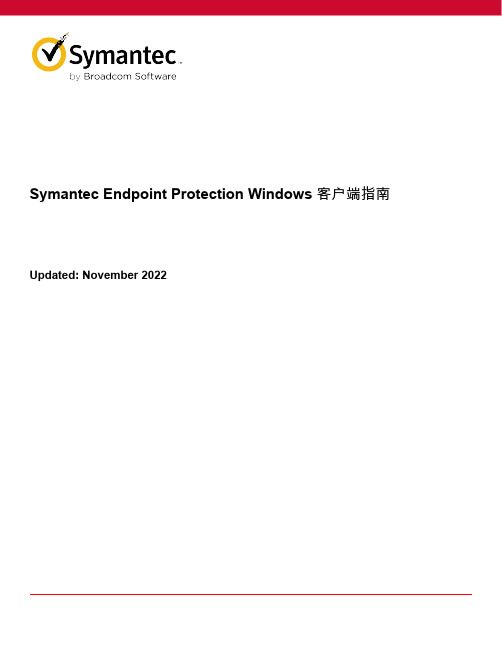
Symantec Endpoint Protection Windows 客户端指南Updated: November 2022Table of Contents如何通过 Symantec Endpoint Protection 保护 Windows 计算机? (7)关于用于保护计算机的技术 (9)使用 LiveUpdate 更新定义 (9)警报和通知的类型 (11)关于扫描结果 (11)响应病毒或风险检测 (12)响应询问您是允许还是禁止您尝试下载的文件的下载智能分析消息 (13)响应询问允许或禁止应用程序的消息 (14)响应许可证过期的消息 (14)对更新客户端软件的消息的响应 (15)管理计算机上的扫描 (16)立即扫描客户端计算机 (18)暂停和推迟扫描 (18)在客户端上调度用户定义的扫描 (19)调度扫描,使其按需运行或在计算机启动时运行 (21)管理计算机上的下载智能分析检测结果 (21)自定义下载智能分析设置 (23)自定义病毒和间谍软件扫描设置 (23)配置在检测到恶意软件和安全风险时执行的操作 (24)关于排除扫描项目 (26)排除扫描项目 (27)管理计算机上已隔离的文件 (28)启用自动防护 (29)了解可用于提高计算机防护的 Symantec 提交功能 (29)关于客户端和 Windows 安全中心 (30)管理行为分析 (SONAR) (31)防止行为分析 (SONAR) 的误报检测项 (32)通过主机完整性扫描检查计算机的安全遵从性 (32)对计算机进行补救以使其通过主机完整性检查 (32)启用篡改防护 (33)病毒和间谍软件扫描的工作方式 (34)关于病毒和安全风险 (34)关于扫描类型 (36)关于自动防护的类型 (37)扫描如何响应检测到的病毒或风险 (38)如何使用 Symantec Insight 做出关于文件的决策 (39)管理防火墙防护 (41)防火墙工作原理 (41)在 Windows 客户端上管理防火墙规则 (42)客户端上的防火墙规则的组成部分 (42)Symantec Endpoint Protection 客户端会按什么顺序处理防火墙规则? (43)在客户端上添加防火墙规则 (44)在客户端上导入或导出防火墙规则 (45)启用防火墙设置 (45)安装客户端后启用网络文件和打印机共享 (46)允许或禁止应用程序访问网络 (48)允许或阻止已在客户端上运行的应用程序 (48)当屏幕保护程序处于活动状态或防火墙不运行时阻止通信 (49)入侵防护的工作原理 (51)在 Windows 客户端上配置入侵防护 (51)阻止对易受攻击的应用程序的攻击 (52)通过 Web 和云访问防护允许或阻止恶意网站 (54)什么是 Web 和云访问防护? (54)验证是否已在 Windows 客户端上启用并连接 Web 和云访问防护隧道方法 (54)管理 Windows 客户端 (58)管理 Windows 客户端 (59)了解 Symantec Endpoint Protection 客户端“状态”页面 (60)在客户端上隐藏和显示通知区域图标 (60)关于受管客户端和非受管客户端 (61)检查客户端是受管客户端还是非受管客户端 (62)对防护问题进行故障排除 (63)启用对客户端计算机的防护 (63)关于 Windows 客户端上的日志 (64)查看日志 (65)启用数据包日志 (65)对话框帮助 (66)病毒和间谍软件防护 (66)病毒和间谍软件防护设置:自动防护 (66)病毒和间谍软件防护设置:Outlook 自动防护 (67)病毒和间谍软件防护设置:下载智能分析 (67)病毒和间谍软件防护设置:全局设置 (68)扫描通知选项 (69)下载智能分析操作 (70)下载智能分析通知选项 (71)提前启动反恶意软件 (71)自动防护高级选项 (72)软盘设置 (73)高级扫描选项 (74)网络扫描设置 (75)所选的扩展名 (75)插入警告 (76)发送电子邮件到收件人:消息 (77)向其他人发送电子邮件:其他人 (78)发送电子邮件到收件人电子邮件服务器 (78)扫描操作 (78)创建新扫描 (79)创建新扫描 - 选择文件夹和文件 (80)创建新扫描 - 扫描选项 (80)创建新扫描 - 扫描名称 (80)创建新扫描 - 调度 (81)创建新扫描 - 扫描内容 (82)创建新扫描 - 扫描时间 (82)扫描优化选项 (82)扫描类型或 Symantec Endpoint Protection 检测结果 (83)Outlook 保护高级选项 (84)扫描通知选项 (84)通知选项 (85)主动型威胁防护 (85)行为分析 (85)系统更改检测 (86)采取操作 (87)网络和主机漏洞缓解 (87)网络活动 (87)查看应用程序设置 (88)配置应用程序设置 (88)网络和主机漏洞利用缓解:防火墙 (89)网络和主机漏洞利用缓解:通知 (92)网络和主机漏洞利用缓解设置:Microsoft Windows 网络 (93)配置防火墙规则 (93)添加或编辑防火墙规则:常规 (93)添加或编辑防火墙规则:主机 (94)添加或编辑防火墙规则:端口和协议 (94)添加或编辑防火墙规则:应用程序 (95)添加或编辑防火墙规则:调度 (96)查看防火墙规则 (96)网络和主机漏洞利用设置:入侵防护 (97)内存漏洞利用缓解 (97)Web 和云访问防护 (97)Web 和云访问防护设置 (97)例外 (98)例外:用户定义的例外 (98)已知安全风险例外 (99)安全风险扩展名例外 (100)可信 Web 域例外 (100)隔离区 (100)查看隔离区 (100)清理选项:隔离项 (101)清理选项:备份项目 (101)清理选项:修复项目 (102)客户端管理 (102)客户端管理设置:常规 (102)代理服务器设置 (103)重新启动选项 (103)客户端管理设置:篡改防护 (104)客户端管理设置:LiveUpdate (105)客户端管理设置:LiveUpdate Proxy 服务器设置:HTTP (105)客户端管理设置:LiveUpdate 代理服务器设置:FTP (106)客户端管理设置:发送 (106)疑难解答 (107)疑难解答:管理/云管理 (107)疑难解答:混合管理 (108)疑难解答:版本 (108)疑难解答:调试日志 (108)客户端管理调试日志设置 (109)疑难解答:Windows 帐户 (109)Symantec Endpoint Protection 调试日志设置 (109)疑难解答:计算机 (110)疑难解答:安装设置 (110)故障排除:客户端升级 (110)疑难解答:服务器连接状态或通用云连接状态 (110)疑难解答:订购状态 (111)疑难解答:应用程序加固 (112)疑难解答:EDR 连接状态 (112)疑难解答:Web 和云访问防护 (113)日志 (113)疑难解答:日志 (113)病毒和间谍软件防护日志:扫描日志 (114)病毒和间谍软件防护日志:风险日志 (114)病毒和间谍软件防护日志:系统日志 (115)主动型威胁防护日志:威胁日志 (116)主动型威胁防护日志:系统日志 (117)加固日志 (118)过滤系统日志 (118)客户端管理日志:系统日志 (118)客户端管理日志:安全日志 (119)篡改防护日志 (121)网络和主机漏洞利用缓解设置:日志 (121)客户端管理日志:控制日志 (121)网络和主机漏洞利用缓解日志:通信日志 (122)网络和主机漏洞利用缓解日志:数据包日志 (124)回溯信息 (126)如何通过 Symantec Endpoint Protection 保护 Windows 计算机?适用于 Windows 的 Symantec Endpoint Protection 客户端指南客户端的默认设置可保护您的计算机免受多种类型的安全威胁入侵。
卡巴斯基管理工具安装部署过程0304
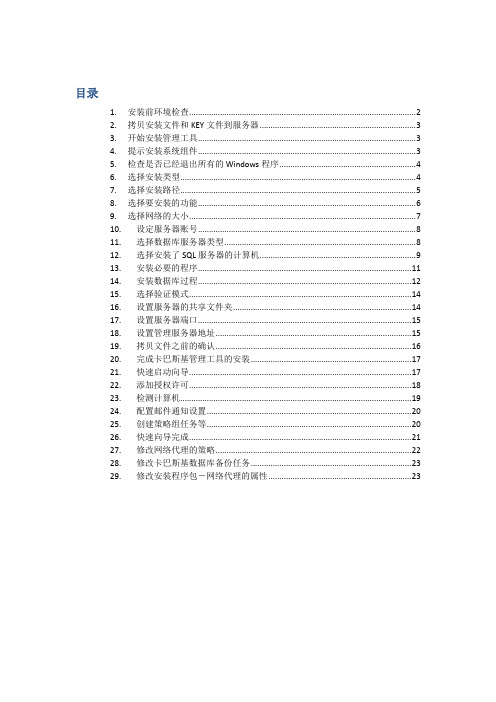
目录1. 安装前环境检查 (2)2. 拷贝安装文件和KEY文件到服务器 (3)3. 开始安装管理工具 (3)4. 提示安装系统组件 (3)5. 检查是否已经退出所有的Windows程序 (4)6. 选择安装类型 (4)7. 选择安装路径 (5)8. 选择要安装的功能 (6)9. 选择网络的大小 (7)10. 设定服务器账号 (8)11. 选择数据库服务器类型 (8)12. 选择安装了SQL服务器的计算机 (9)13. 安装必要的程序 (11)14. 安装数据库过程 (12)15. 选择验证模式 (14)16. 设置服务器的共享文件夹 (14)17. 设置服务器端口 (15)18. 设置管理服务器地址 (15)19. 拷贝文件之前的确认 (16)20. 完成卡巴斯基管理工具的安装 (17)21. 快速启动向导 (17)22. 添加授权许可 (18)23. 检测计算机 (19)24. 配置邮件通知设置 (20)25. 创建策略组任务等 (20)26. 快速向导完成 (21)27. 修改网络代理的策略 (22)28. 修改卡巴斯基数据库备份任务 (23)29. 修改安装程序包-网络代理的属性 (23)卡巴斯基管理工具安装部署过程1.安装前环境检查目前最新的管理工具的版本是8.0.2134,在安装卡巴斯基管理工具前,需要对计算机的环境做一些基础的检查。
1.1操作系统请确保准备安装的操作系统满足以下版本或者补丁(右键[我的电脑][属性],在[常规]里面可以看到相关的信息,下图以Windows Server 2003为例):Windows Server 2000 SP4以上(同时打上KB891861和KB835732补丁)Windows Server 2003 SP2以上Windows Server 2008Windows XP SP3以上Windows VistaWindows 71.2第三方杀毒软件建议检查和卸载所有的第三方杀毒软件,如果系统里面已经安装了第三方杀毒软件或者有这些软件的残留,可能会导致卡巴斯基安装不成功或者使用异常,严重者甚至会导致系统蓝屏崩溃。
卡巴斯基服务器版安装

卡巴斯基服务器版安装方案————孙彦文安装卡巴斯基服务器版的杀毒软件,主要是为了实现client/server 模式来减少升级病毒库对网络带宽的浪费及实现统一管理监控内网机器。
按照安装的顺序共包括三部分:管理工具、网络代理和杀毒程序,我在这里给大家讲解我在安装卡巴斯基6.0服务器版时的过程及注意事项。
一、服务器端的安装首先选定管理服务器,设备系统必须是windows NT4.0以上版本(2000server,server 2003,XP sp2,Vista),选定好服务端设备后:1、安装数据库(可以选择安装SQL server 2000 sp3、MSDE 2000 sp3)直接按默认选项安装就可以(一般安装盘内都带MSDE 2000的安装文件)2、管理工具的安装,直接按默认安装,在创建共享文件夹的时候注意记住共享目录的路径设置管理服务器地址栏,写上本机地址(服务器端)完成后在开始菜单中启动卡巴斯基管理工具程序二、客户端的安装1、网络代理的安装在服务器上找到此目录C:\Program Files\Kaspersky Lab\Kaspersky Administration Kit\share,在安装管理工具时创建的共享文件夹share,共享名为klshare,此目录下有两个文件,一个packages为客户端网络代理的安装程序,Updates为更新包的存放目录,我们进入packages下的netagent 6.0.1591可以将次目录拷贝出来去客户端安装也可以让客户端通过共享文件夹来访问安装。
下一步在客户端上直接点击setup.exe安装。
安装时注意将服务器地址写成安装管理工具机(服务器端)的IP地址,端口为默认的14000、13000安装完成后要把‘启动卡巴斯基网络代理’的勾点上到此客户端安装完毕。
2、安装杀毒程序反病毒程序客户端的安装分两种在安装光盘上可以看见,服务器版和工作站版,服务器版针对server版操作系统,工作站版针对xp 系统,安装步骤基本相同。
01-远程安装or独立安装包安装指导图解

通过 kaspersky security center 安装客户端kaspersky endpoint security 10 for Windows远程推送安装:条件:1.最好客户端计算机已经加入到域中(如果未使用域功能,必须保证有相关计算机管理员用户名及其密码)2.禁用简单文件共享。
此选项不适用于以下操作系统: MicrosoftWindows Vista, Microsoft Windows 7 和Microsoft Windows Server 2008。
3.启动服务器服务。
4.禁用用户帐户控制(UAC)。
此选项仅适用于以下操作系统: MicrosoftWindows Vista, Microsoft Windows 7 和Microsoft Windows Server 2008。
5.打开以下可以安装应用程序所需的端口:TCP 139,445,13000,14000,18000UDP 137,138,13000如果无法确定,请将安装有管理服务器计算机上的C:\Program Files (x86)\Kaspersky Lab\Kaspersky Security Center\riprep.exe 拷贝到问题计算机上运行进行排查安装操作:确保网络代理相关设置正确,请您查看网络代理的地址是否正确(如果未使用DNS请您选择填写IP地址)1.选择远程安装,点击在受管理设备上部署安装包(工作站)2.选择要安装的版本程序(网络代理一起安装)3.选择要部署的范围4.例如通过选择设备安装,则需要选择要安装的设备名称或是手动添加5.选择通过管理服务器使用操作系统资源,如果计算机上已存在老版本程序并不想进行覆盖安装,请勾选如果已经安装程序将不再安装6.选择授权文件7.选择安装完成后提示的操作,可以保持默认8.勾选自动卸载不兼容的应用程序9.选择要分配到 ksc 管理组的位置10.选择要添加的账户信息(域管理员权限或者管理员权限,如果涉及多个账户,请依次输入即可),任务创建完成后运行即可通过独立安装包方式进行安装1.右键点击远程安装-安装包中的网络代理程序,选择属性。
卡巴斯基使用方法
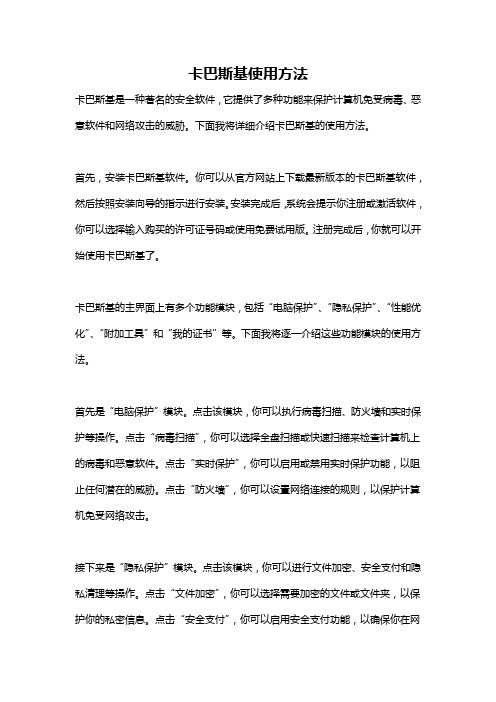
卡巴斯基使用方法卡巴斯基是一种著名的安全软件,它提供了多种功能来保护计算机免受病毒、恶意软件和网络攻击的威胁。
下面我将详细介绍卡巴斯基的使用方法。
首先,安装卡巴斯基软件。
你可以从官方网站上下载最新版本的卡巴斯基软件,然后按照安装向导的指示进行安装。
安装完成后,系统会提示你注册或激活软件,你可以选择输入购买的许可证号码或使用免费试用版。
注册完成后,你就可以开始使用卡巴斯基了。
卡巴斯基的主界面上有多个功能模块,包括“电脑保护”、“隐私保护”、“性能优化”、“附加工具”和“我的证书”等。
下面我将逐一介绍这些功能模块的使用方法。
首先是“电脑保护”模块。
点击该模块,你可以执行病毒扫描、防火墙和实时保护等操作。
点击“病毒扫描”,你可以选择全盘扫描或快速扫描来检查计算机上的病毒和恶意软件。
点击“实时保护”,你可以启用或禁用实时保护功能,以阻止任何潜在的威胁。
点击“防火墙”,你可以设置网络连接的规则,以保护计算机免受网络攻击。
接下来是“隐私保护”模块。
点击该模块,你可以进行文件加密、安全支付和隐私清理等操作。
点击“文件加密”,你可以选择需要加密的文件或文件夹,以保护你的私密信息。
点击“安全支付”,你可以启用安全支付功能,以确保你在网上支付时的账户安全。
点击“隐私清理”,你可以删除浏览器的历史记录、缓存文件和Cookie等信息,从而保护你的隐私。
然后是“性能优化”模块。
点击该模块,你可以进行系统扫描和清理以优化计算机的性能。
点击“系统扫描”,你可以检查和修复计算机上的错误、无效的注册表项和垃圾文件等。
点击“系统清理”,你可以删除临时文件、无效的快捷方式和卸载不需要的程序等来释放磁盘空间。
接下来是“附加工具”模块。
点击该模块,你可以访问诸如密码管理器、安全浏览器和防爆密码等功能。
点击“密码管理器”,你可以存储和管理你的各类密码和敏感信息。
点击“安全浏览器”,你可以在安全的环境下浏览网页,以避免可能的网络攻击。
点击“防爆密码”,你可以生成复杂的密码,以提高你的账户安全性。
卡巴斯基安全网络终端版 11.1.1 管理员指南说明书
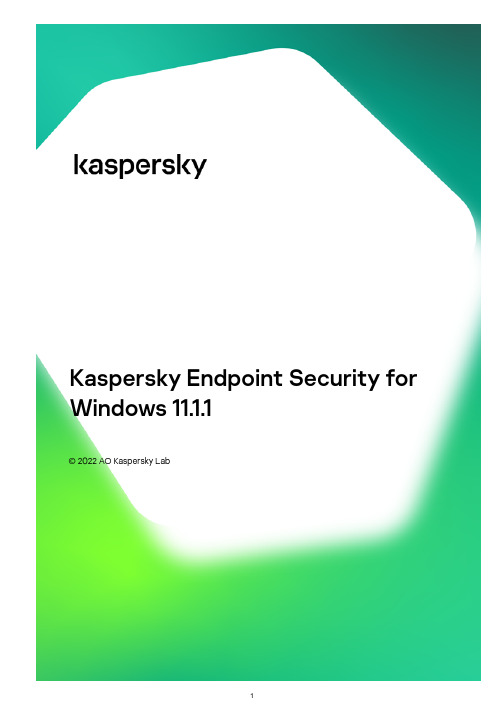
Kaspersky Endpoint Security for Windows 11.1.1© 2022 AO Kaspersky Lab目录关于 Kaspersky Endpoint Security for Windows 分发包硬件和软件要求取决于操作系统类型的可用应用程序功能比较与其他 Kaspersky 应用程序的兼容性新闻应用程序授权许可关于最终用户授权许可协议关于授权许可关于授权许可证书关于订阅关于激活码关于密钥关于密钥文件关于数据提供关于程序激活方法通过本地界面管理应用程序安装和删除程序安装程序程序安装方法使用安装向导安装程序步骤 1. 确保计算机满足安装要求步骤 2. 安装过程的欢迎页面步骤 3. 查看《授权许可协议》和《隐私策略》步骤 4. 选择要安装的程序组件步骤 5. 选择目标文件夹步骤 6. 应用程序安装的准备工作步骤 7. 应用程序安装通过命令行安装程序使用系统中心配置管理器远程安装应用程序setup.ini 文件安装设置说明从以前版本的应用程序升级卡巴斯基安全网络声明删除程序删除程序的方法使用安装向导删除程序步骤 1. 保存程序数据以备后用步骤 2. 确认应用程序删除步骤 3. 应用程序删除。
完成删除通过命令行删除程序删除测试运行身份验证代理后遗留的对象和数据激活应用程序查看授权许可信息购买授权许可续费订阅访问服务提供者网站使用激活向导激活程序通过命令行激活程序程序界面任务栏通知区域中的程序图标应用程序图标上下文菜单主应用程序窗口续费授权许可应用程序设置窗口简化的应用程序界面启动和停止应用程序启用和禁用应用程序自动启动手动启动和停止程序从命令行启动和停止应用程序暂停和恢复计算机保护和控制卡巴斯基安全网络关于加入卡巴斯基安全网络关于使用卡巴斯基安全网络时的数据提供启用和禁用卡巴斯基安全网络为保护组件启用和禁用云模式检查与卡巴斯基安全网络的连接在卡巴斯基安全网络中检查文件信誉行为检测关于行为检测启用和禁用行为检测选择程序中检测到恶意活动时的操作配置共享文件夹对外部加密的防护启用和禁用共享文件夹对外部加密的防护选择在检测到共享文件夹外部加密时采取的操作配置共享文件夹对外部加密的防护的排除项地址漏洞利用防御关于漏洞利用防御启用和禁用漏洞利用防御配置漏洞利用防御选择在检测到漏洞时执行的操作启用和禁用系统进程内存保护主机入侵防御关于主机入侵防御音频和视频设备控制限制启用和禁用主机入侵防御管理应用程序信任组配置将应用程序分配到受信任组的设置修改信任组选择在 Kaspersky Endpoint Security 启动之前启动的应用程序受信任组管理应用程序权限更改信任组和应用程序组的应用程序权限修改应用程序权限禁用从卡巴斯基安全网络数据库下载和更新应用程序权限禁用继承父进程限制从应用程序权限中排除特定应用程序操作删除过时的应用程序权限保护操作系统资源和身份数据添加受保护资源的类别添加受保护资源禁用资源保护修复引擎关于修复引擎文件恢复限制启用和禁用修复引擎文件威胁防护关于文件威胁防护启用和禁用文件威胁防护自动暂停文件威胁防护文件威胁防护设置更改安全级别更改“文件威胁防护”组件对受感染文件执行的操作构成“文件威胁防护”组件的保护范围在“文件威胁防护”组件的运行中使用启发式分析在“文件威胁防护”组件的运行中使用扫描技术优化文件扫描扫描复合文件更改扫描模式Web 威胁防护关于 Web 威胁防护启用和禁用 Web 威胁防护Web 威胁防护设置更改 Web 流量安全等级更改要对恶意 Web 流量对象采取的操作“Web 威胁防护”扫描链接,根据钓鱼和恶意网址数据库检查链接在“Web 威胁防护”组件的运行中使用启发式分析编辑受信任网址列表邮件威胁防护关于邮件威胁防护启用和禁用邮件威胁防护邮件威胁防护设置更改邮件安全级别更改对受感染电子邮件采取的操作构成“邮件威胁防护”组件的保护范围扫描附加于电子邮件中的复合文件筛选电子邮件附件扫描 Microsoft O ice Outlook 中的电子邮件配置在 Outlook 中的邮件扫描使用 Kaspersky Security Center 配置邮件扫描网络威胁防护关于网络威胁防护启用和禁用网络威胁防护网络威胁防护设置编辑用于阻止进攻计算机的设置配置排除在阻止外的地址更改对抗 MAC 欺骗攻击的保护模式防火墙关于防火墙启用或禁用防火墙关于网络规则关于网络连接状态更改网络连接状态管理网络数据包规则创建和编辑网络数据包规则启用或禁用网络数据包规则更改网络数据包规则的防火墙操作更改网络数据包规则的优先级管理应用程序网络规则创建和编辑应用程序网络规则启用和禁用应用程序网络规则更改应用程序网络规则的防火墙操作更改应用程序网络规则的优先级网络监控器关于网络监控器启动网络监控器BadUSB 攻击防护关于 BadUSB 攻击防护安装 BadUSB 攻击防护组件启用和禁用 BadUSB 攻击防护。
卡巴安装及设置说明

卡巴斯基安装及设置说明电脑维修网> 2005-1-1/Article/Class25/Class27/200501/20050101105948.html一、安装之前的工作新建Kaspersky文件夹,将两个文件解压在Kaspersky文件夹内,即病毒库更新密匙KEY文件和Kaspersky的SETUP.EXE安装程序放在同一个文件夹。
(切记Kaspersky文件夹不要和WINDOWS系统目录同一分区。
)解压工作完毕后,建议进入安全模式进行安装,这样可以避免安装中出现某些问题。
二、安装双击SETUP.EXE进行安装,选择“用户自定义安装”,同时在安装的时候,将“Kaspersky Anti-Virus病毒控制中心”去掉,该组件用处不大,但是会占用太多的内存。
安装时会提示调用密匙文件,切记调入刚才下载解压的2007年授权KEY文件,可以用至2007年。
(到时过期了再说,呵呵~)安装完成之后,马上重新启动计算机。
这是非常重要的。
三、Kaspersky病毒更新器重启电脑之后,登入桌面,即能看见Kaspersky病毒监视器的启动图片。
此时软件会提示你病毒库已经过期,需要升级,点“是”自动打开Kaspersky病毒更新器。
选择“改变设置”,将小勾打上,“下一步”。
展开“从因特网更新”,点一下“URL”前的省略号按钮:这时又会出现新的窗口“编辑URL列表”,将“/updates”调整到最上面:确定之后,执行“下一步”,Kaspersky病毒更新器就开始正式升级病毒库了,第一次升级的时间估计比较长,请耐心等待。
(这个时候电脑一定要记得与INTERNET连接,我就是不记得拨号上网,结果升级病毒库的时候等了半天居然告诉我升级失败,开始还一直找不到原因,呵呵~)四、Kaspersky病毒监视器升级好病毒库之后,可以开始调整Kaspersky病毒监视器的设置了。
右键点桌面右下角的图标进入“Kaspersky病毒监视器设置”。
Kaspersky Security Center 13.2 用户手册说明书
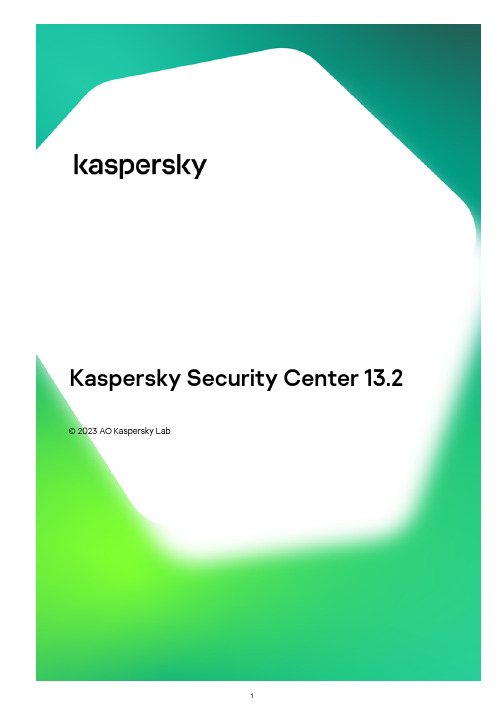
Kaspersky Security Center 13.2© 2023 AO Kaspersky Lab目录Kaspersky Security Center 13.2 帮助新闻Kaspersky Security Center 13.2关于 Kaspersky Security Center硬件和软件要求支持的 Kaspersky 应用程序列表不支持的操作系统和平台Kaspersky Security Center 13.2 的授权许可和功能关于管理服务器与 Kaspersky Security Center 13.2 Web Console 的兼容性Kaspersky Security Center 的比较:基于 Windows 与基于 Linux关于 Kaspersky Security Center 云控制台基本概念管理服务器管理服务器层级虚拟管理服务器移动设备服务器Web 服务器网络代理管理组受管理设备未分配的设备管理员工作站管理插件管理 Web 插件策略策略配置文件任务任务范围本地应用程序设置与策略的关系分发点连接网关架构主要安装方案Kaspersky Security Center 使用的端口用于 Kaspersky Security Center 的证书关于 Kaspersky Security Center 证书关于管理服务器证书对 Kaspersky Security Center 中使用的自定义证书的要求场景:指定自定义管理服务器证书使用 klsetsrvcert 实用程序替换管理服务器证书使用 klmover 实用程序将网络代理连接到管理服务器重新颁发 Web 服务器证书数据流量和端口使用的 schemaLAN 中的管理服务器和受管理设备局域网中的主管理服务器和两个从属管理服务器管理服务器位于 LAN、受管理设备位于互联网、TMG 使用中管理服务器位于 LAN、受管理设备位于互联网、连接网关使用中管理服务器位于 DMZ、受管理设备位于互联网Kaspersky Security Center 组件和安全应用程序的交互:更多信息交互模式中的惯例管理服务器和 DBMS管理服务器和管理控制台管理服务器和客户端设备:管理安全应用程序通过分发点在客户端设备上升级软件管理服务器层级:主管理服务器和从属管理服务器DMZ 中带有从属管理服务器的管理服务器层级管理服务器、网段连接网关和客户端设备管理服务器和 DMZ 中的两台设备:连接网关和客户端设备管理服务器和 Kaspersky Security Center 13.2 Web Console激活和管理移动设备上的安全应用程序部署最佳实践部署准备计划 Kaspersky Security Center 部署部署保护系统的常规方案关于在组织网络中规划 Kaspersky Security Center 的部署选择企业保护结构Kaspersky Security Center 的标准配置标准配置:单一办公室标准配置:由自己管理员运行的几个大规模办公室标准配置:多个小远程办公室如何为管理服务器选择 DBMS选择 DBMS使用 Kaspersky Endpoint Security for Android 管理移动设备提供到管理服务器的互联网访问互联网访问:本地网络上的管理服务器互联网访问:DMZ 中的管理服务器互联网访问:DMZ 中作为连接网关的网络代理关于分发点计算分发点的数量和配置管理服务器层级虚拟管理服务器Kaspersky Security Center 的限制信息网络负载反病毒保护的初始部署反病毒数据库的原始更新使客户端和管理服务器同步反病毒数据库附加更新利用管理服务器对客户端事件的处理24小时流量准备移动设备管理Exchange 移动设备服务器如何部署 Exchange 移动设备服务器部署 Exchange 移动设备服务器所需的权限Exchange ActiveSync 服务账户iOS MDM 服务器标准配置:DMZ 中的 Kaspersky Device Management for iOS标准配置:组织本地网络中的 iOS MDM 服务器使用 Kaspersky Endpoint Security for Android 管理移动设备管理服务器性能相关信息连接到管理服务器的限制管理服务器性能测试报告KSN 代理服务器性能测试结果部署网络代理和安全应用程序初始化部署配置安装程序安装包MSI 属性和转换文件使用应用程序远程安装的第三方工具部署关于 Kaspersky Security Center 中的远程安装任务通过捕获和复制设备硬盘驱动器镜像来部署硬盘驱动器镜像错误复制使用 Microsoft Windows 组策略部署通过 Kaspersky Security Center 远程安装任务的强制部署运行 Kaspersky Security Center 创建的独立包手动安装应用程序的选项在安装有网络代理的设备上远程安装应用程序在远程安装任务中管理设备重启安全应用程序安装包上的数据库更新在 Kaspersky Security Center 中使用工具远程安装应用程序以便在受管理设备上运行相关可执行文件监控部署配置安装程序常规信息在静默模式下安装(带有响应文件)在静默模式下安装网络代理(没有响应文件)通过 setup.exe 的部分安装配置管理服务器安装参数网络代理安装参数虚拟基础架构降低虚拟机负载的窍门对动态虚拟机的支持对虚拟机复制的支持对网络代理设备文件系统回滚的支持应用程序的本地安装网络代理的本地安装在非交互(静默)模式下安装网络代理以静默模式安装 Linux 网络代理(使用应答文件)应用程序管理插件的本地安装以静默模式安装应用程序使用独立包安装应用程序网络代理安装包设置查看隐私策略。
- 1、下载文档前请自行甄别文档内容的完整性,平台不提供额外的编辑、内容补充、找答案等附加服务。
- 2、"仅部分预览"的文档,不可在线预览部分如存在完整性等问题,可反馈申请退款(可完整预览的文档不适用该条件!)。
- 3、如文档侵犯您的权益,请联系客服反馈,我们会尽快为您处理(人工客服工作时间:9:00-18:30)。
卡巴斯基网络代理和客户端安装指南1、更改计算机名称:鼠标右键单击“我的电脑”—“属性”。
如图:
2、选择“计算机名”,单击“更改”按钮。
2、输入计算机名称,建议输入名称时遵循命名规则,以保证您的杀毒软件正常升级。
注:计算机命名规则:二级部门名称拼音字头+个人姓名,例如:计算机网络中心杜连华,命名为:jsjwlzxdlh或jsjwlzxdulianhua。
4、确定,重新启动计算机,下载杀毒客户代理和杀毒软件。
访问内蒙古医学院主页:。
5、点击“杀毒软件客户端下载”,弹出杀毒软件下载页面。
按照图示下载“”和。
7、下载完毕后,打开压缩下载的文件夹,把压缩文件解压缩。
8、双击“setup.exe”,安装卡巴斯基网络客户端代理安装程序。
9、单击下一步。
10、同意安装协议,点击“是”。
11、输入用户名称和公司名称,此处默认即可,单击下一步。
12、选择安装目录。
可以默认,建议修改安装目录。
13、设置代理管理服务器的IP地址,在“服务器地址:”右侧输入211.82.159.60。
其他默认即可。
注意:为了能够升级,IP地址必须和图示一致。
14、默认设置,直接单击下一步。
15、默认设置,直接单击下一步。
16、默认设置,直接单击下一步。
15、默认设置,直接单击下一步。
15、直接单击“完成”。
16、系统显示正在启动网络代理,安装完成。
17、安装卡巴斯基反病毒客户端下载。
打开安装文件夹,双击“setup.exe”。
18、单击下一步。
18、选择“我接受许可协议条款”单击下一步。
19、选择安装目录。
建议更改默认安装目录。
选择完毕,单击下一步。
20、单击“完整”按钮。
21、单击“安装”按钮。
22、系统提示安装进度。
23、复制文件完毕,进一步设置系统,点击下一步。
24、选中“稍候激活(I)”,单击下一步。
(注:授权许可文件我们会定期分发到您的计算机,只要安装完杀毒软件重新启动后,通知我们,我们就会分发给您授权许可文件,即可立即升级。
联系电话:6657677)
25、点击下一步,继续安装。
26、点击“设置”按钮,设置更新方式。
(注意:此步骤必须按照图例操作)。
27、单击下一步,以下所有步骤都直接单击下一步进行安装即可。
默认设置不要更改。
28、安装完毕,点击完成即可。
系统重新启动。
安装全部结束。
小结:以上就是卡巴斯基网络代理和客户端安装步骤,安装好的杀毒软件每天10:00自动升级,免去各位老师手动的操作,这样会使您的系统杀毒软件病毒库每天都处于最新状态,进一步使您的电脑远离病毒侵害。
如果您的计算机是在10:00以后或者没有开机,您可以手动运行升级。
